Cara Membuka GCash di komputer 2023 – Untuk posting ini, kami akan menginstal GCash di dalam komputer Anda sehingga Anda dapat menggunakannya dalam transaksi yang bermanfaat di masa mendatang.
Tetapi sebelum Anda dapat menginstal GCash di komputer Anda, Anda memerlukan program yang akan bertindak sebagai emulator untuk ponsel android Anda. Seperti yang Anda lihat, komputer tidak akan dapat membaca aplikasi dari ponsel, sistem operasi komputer (OS) benar-benar berbeda dari OS ponsel. OS komputer disebut Windows, sedangkan Android untuk ponsel dengan nama permen dan lolipop. Dan program yang saya bicarakan disebut Bluestack. Ini adalah file berukuran agak besar tetapi layak diunduh.
Berikut adalah program prasyarat yang perlu Anda unduh sebelum membuka dan menggunakan aplikasi GCash di dalam laptop atau komputer Anda.
☑ Bluestack – Unduh disini. Setelah mengunduh, instal Bluestacks segera. Lihat tutorialnya di sini.
☑ APK Info Layanan Play – Unduh disini (opsional – jika hanya dibutuhkan oleh GCash)
☑ Layanan Google Play – versi terbaru (opsional)
Cara Membuka GCash di komputer
👉 Pertama, kita perlu mengetahui versi terbaru GCash yang tersedia di Google PlayStore. Menggunakan pencarian browser internet Anda untuk kata kunci “aplikasi gcash google play” dan tekan mencari tombol. Di hasil, klik salah satu dengan > toko > aplikasi > detail > id=co…
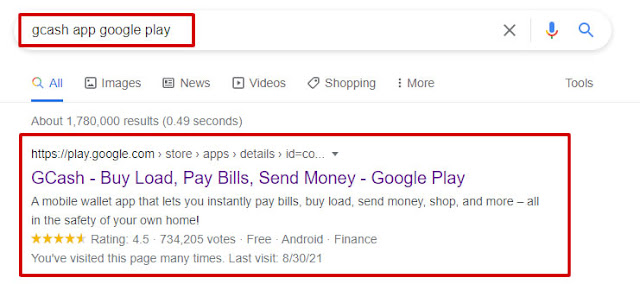
👉 Di dalam halaman aplikasi GCashgulir ke bawah sedikit dan temukan INFORMASI TAMBAHAN bagian halaman. Anda akan menemukan di sana GCash versi terbaru dan terkini tersedia. Ingat versi sekarang.
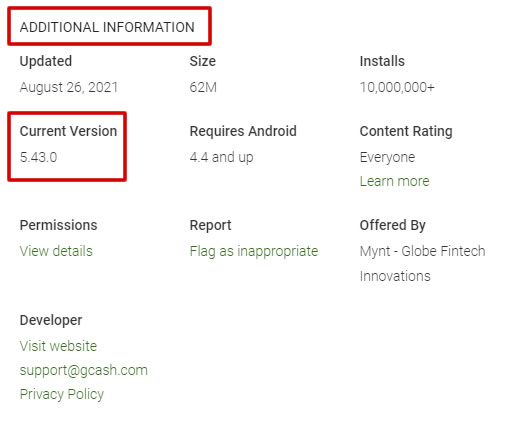
👉 Sekarang, kembali ke pencarian Google, ketikkan kata kunci “uang tunai + [current version] + unduhan apk“. Contoh: unduhan gcash 5.43.0 apk. Di hasil, temukan satu dengan APKPURE tautan dan klik tautan itu.
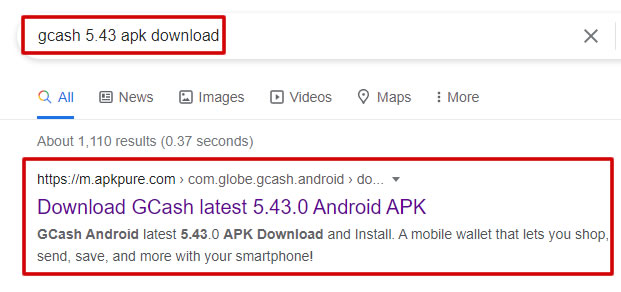
👉 Pengunduhan Anda akan dimulai secara otomatis. Jika tidak, cukup tekan tombol unduh untuk mengunduh file APK. Tunggu hingga selesai mengunduh.

👉 Setelah selesai, membuka milikmu Bluestack. Jika Anda tidak dapat melihat Permainan Sayakemudian lanjutkan ke langkah berikutnya.
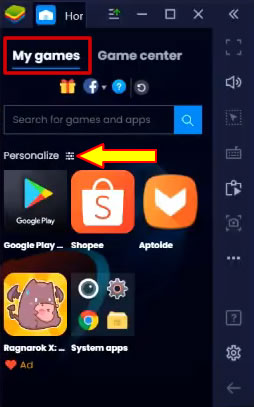
👉 Di Bluestacks versi lama, Anda akan menemukan di sana Personalisasi di dalam Permainan Saya tab. Di sampingnya ada icon tinggal klik dan tekan Instal apk. Dalam lebih baru versi Bluestacks, Anda dapat menemukan Instal APK dalam sisi kanan emulator itu memiliki ikon dengan nama APK di atasnya. Tekan ikon itu.
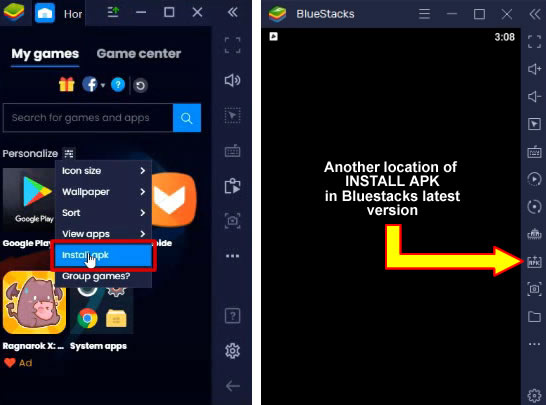
👉 Sebuah prompt akan muncul. Cukup telusuri file APK yang Anda unduh APKPURE lebih awal. tekan Membuka tombol untuk melanjutkan.
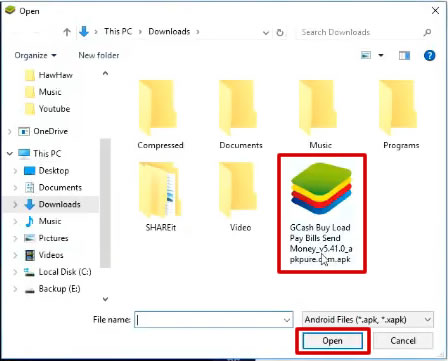
👉 GCash File APK akan mulai menginstal sendiri. Tunggu saja sampai selesai.
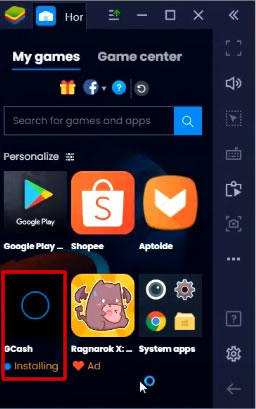
👉 Setelah selesai, Anda akan melihat logo GCash di dalam Bluestacks Anda dengan kata Baru di bawahnya. Klik ikon untuk membuka GCash.
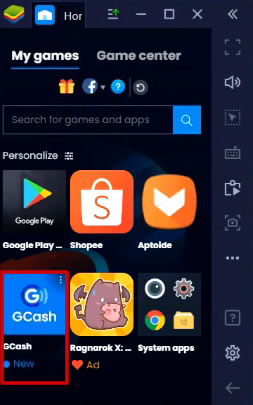
👉 Jika muncul Request Permission, tinggal klik OKE tombol untuk melanjutkan.

👉 Cukup klik MENGIZINKAN untuk “Izinkan GCash mengakses lokasi perangkat ini?“
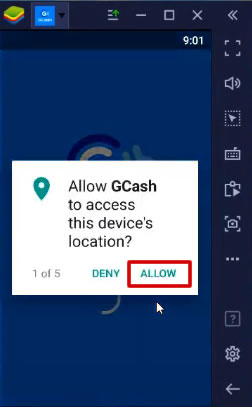
👉 Cukup klik MENGIZINKAN juga untuk “Izinkan GCash membuat dan mengelola panggilan telepon?“
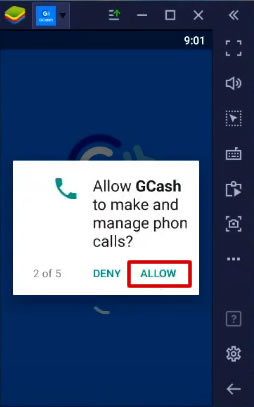
👉 Sama juga untuk “Izinkan GCash mengakses foto, media, dan file di perangkat Anda?“
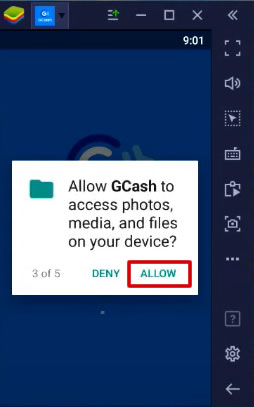
👉 Juga MENGIZINKAN untuk “Izinkan GCash mengakses kontak Anda?“
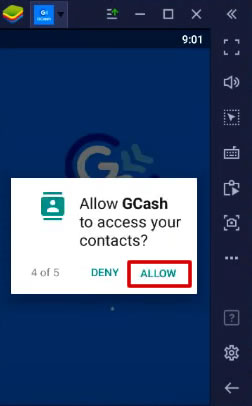
👉 Dan terakhir, klik MENGIZINKAN untuk “Izinkan GCash mengambil gambar dan merekam video?“
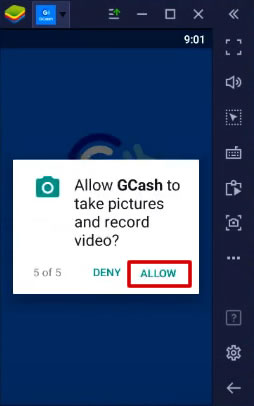
👉 Di halaman berikutnya, ada Selamat datang di GCash: Ubah ponsel Anda menjadi dompet elektronik yang aman. Gunakan di semua jaringan, tanpa data. Tekan saja GABUNG tombol untuk melanjutkan jika Anda sudah memiliki akun GCash. Jika tidak, tekan tombol Daftar tombol dan daftar akun terlebih dahulu.
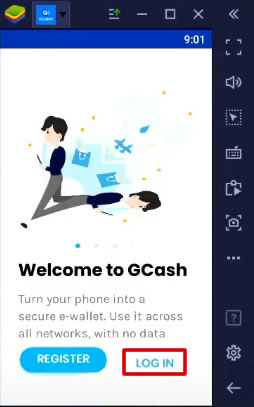
👉 Setelah mengklik GABUNGmasukkan saja milikmu nomor ponsel terdaftar di GCash dan tekan BERIKUTNYA tombol untuk melanjutkan.
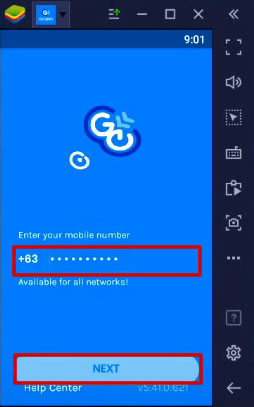
👉 Bawah AutentikasiAnda akan diminta untuk memasukkan atau mengetik Kode 6 digit dikirim ke ponsel Anda oleh GCash. Setelah selesai, cukup tekan Kirim tombol untuk melanjutkan.
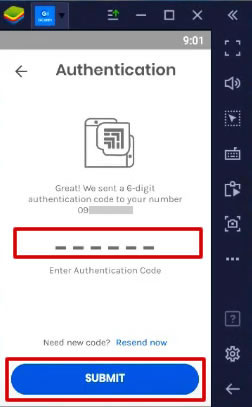
👉 Tunggu verifikasi selesai.
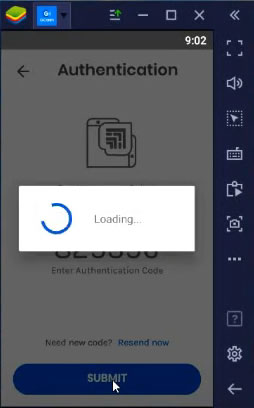
👉 Anda sekarang akan diminta untuk memasukkan MPIN 4 digit GCash. Cukup tekan nomor untuk mulai mengetik MPIN Anda.
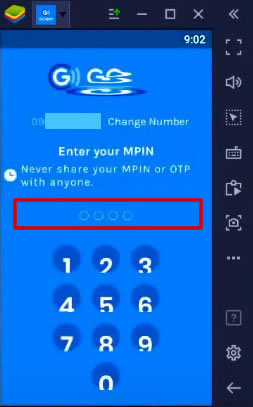
👉 Jika berhasil, Anda sekarang akan memiliki akses ke akun GCash Anda di dalam laptop atau komputer desktop Anda. Cukup tekan tautan SKIP untuk masuk ke beranda GCash Anda.
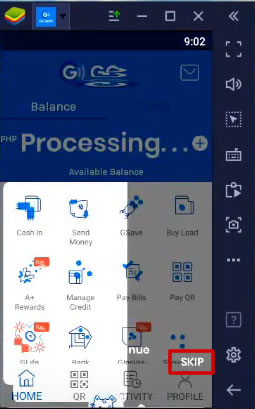
👉 Selesai! Anda telah berhasil membuka dompet/akun GCash menggunakan komputer.
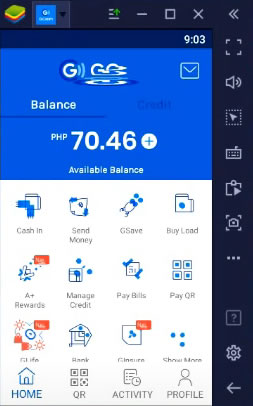
JIKA Anda memiliki komentar, pertanyaan, dan masalah terkait tutorial, gunakan formulir komentar di bawah ini. Terima kasih sudah membaca teman-teman. Tetap aman dan Tuhan memberkati!
